发现 PDF 文件太大?一个好的PDF 压缩器可以帮助您在不牺牲质量的情况下缩小 PDF 。此外,它还可以实现减小 PDF 文件大小的目标,以便更轻松地通过移动设备共享、上传到网络等。虽然确实有一些在线和离线的优质 PDF 尺寸压缩器模块。通过上述介绍,现在让我们深入研究,找出最好的在线 PDF 压缩器和桌面版 PDF 压缩器。文章最后要也对这 10 款 PDF 压缩器进行了比较。
适合离线使用的 5 款最佳 PDF 压缩工具
1.UPDF压缩器
UPDF是适用于 Mac 和 Windows 的新一波桌面 PDF 压缩器的其中一个,其正在迅速赢得市场份额。尽管这是一个新产品,但首次发布就取得了巨大成功。它也是一款功能齐全的 PDF 编辑器,可以与行业中的高级编辑器抗衡。然而,最大的区别在于 UPDF 超级易于使用且速度快如闪电。
要轻松压缩 PDF 文件,您可以免费使用 UPDF 的压缩功能。它可以让您将 PDF 压缩为四种不同的质量,这意味着您可以自由选择无损或有损压缩。这四种文档质量决定了输出文档质量从高到低。如果您想裁剪 PDF 页面来压缩 PDF,UPDF 也可以做到。凭借如此多的功能,UPDF 很快成为 Windows 和 Mac 必备的 PDF 压缩器也就不足为奇了。
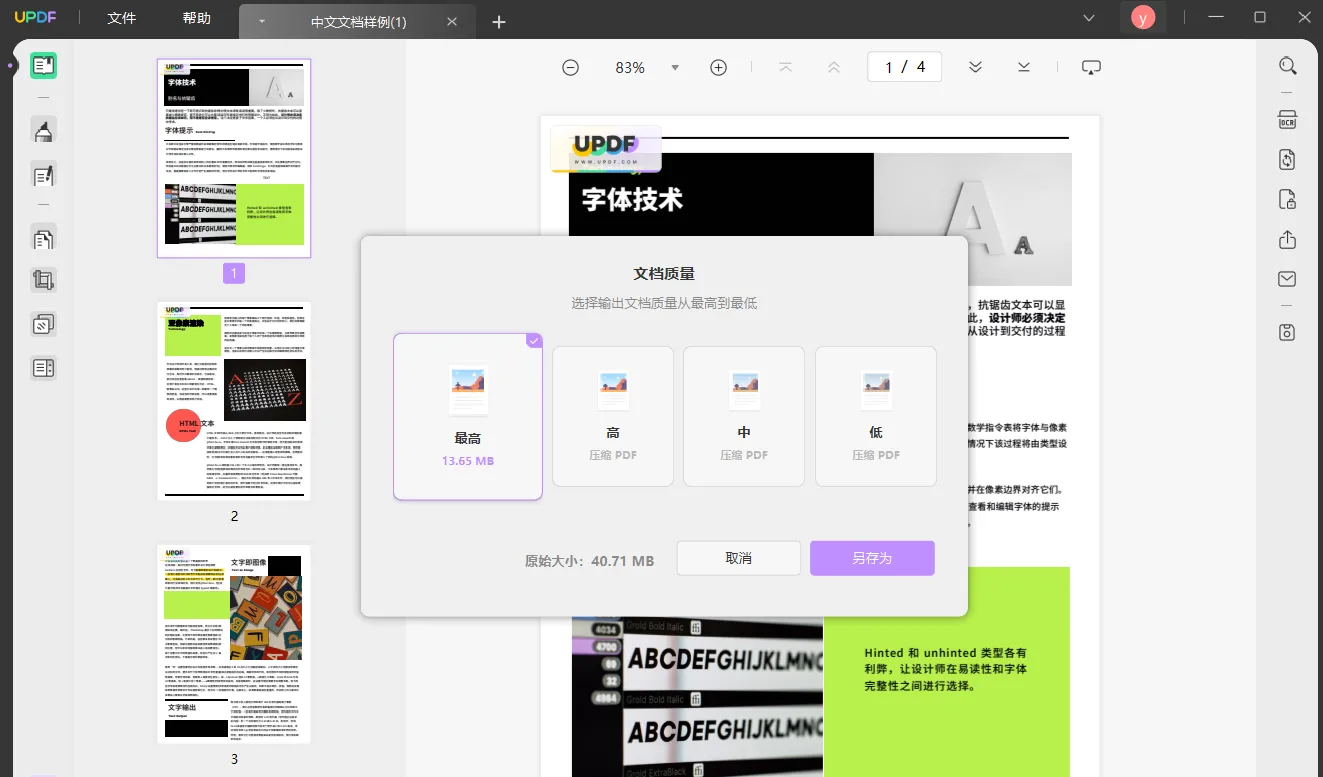
为什么选择UPDF进行 PDF 压缩
PDF 是一个完整的 PDF 实用程序,目前提供压缩、注释、编辑、注释、转换、OCR、加密和页面管理。还提供各种高级功能,包括:
- 在几分钟内压缩大型 PDF,而不会损失质量。
- 通过电子邮件或链接更方便地发送或共享压缩的 PDF,没有大小限制。
- 在 PDF 文档中添加和编辑文本、图像、链接、水印、背景、页眉和页脚。
- 支持OCR 功能可帮助您将扫描的 PDF 转换为可编辑的 PDF。
- 轻松组织 PDF 文档中的页面:旋转、重新排列、裁剪、分割、替换、提取、插入、删除等。
- 将 PDF 转换为其他文件格式,例如 Word、Excel、PowerPoint 等。
- 为您的 PDF 文档添加密码以保护它。
- 它提供了各种工具来在 PDF 文档上进行注释、添加注释和绘制形状。
2.Adobe PDF 压缩器
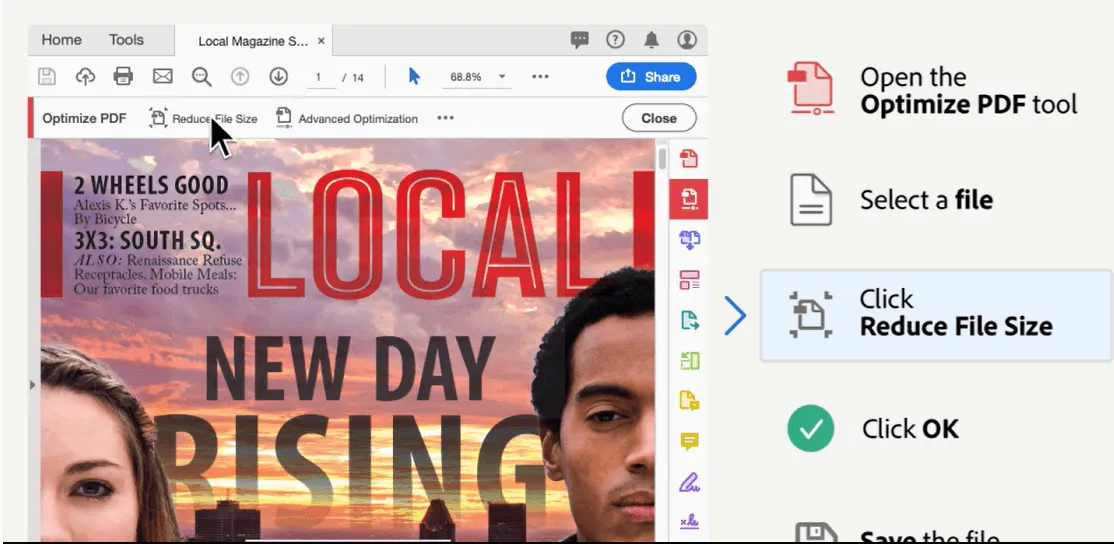
Adobe Acrobat DC 是一款著名的免费 PDF 文件压缩器,具有出色的输出效果。Acrobat 使用复杂的压缩算法和先进的后端技术将文件压缩到更小的大小。您甚至可以尝试最大程度地保留图像质量,这在您以打印形式共享 PDF 时非常重要,因为您不能仅仅为了获得较小的打印尺寸而在质量上做出过多妥协。
特征
除了 PDF 压缩之外,Acrobat 还可以处理一系列功能,包括编辑、注释、PDF 安全、文件比较、表单创建和管理、光学字符识别或 OCR、电子和数字签名等等。Acrobat 更像是一个全面的 PDF 和文档管理平台,而不是一个简单的 PDF 压缩器,但它肯定可以一次就把工作做好!
3.福昕PDF压缩器
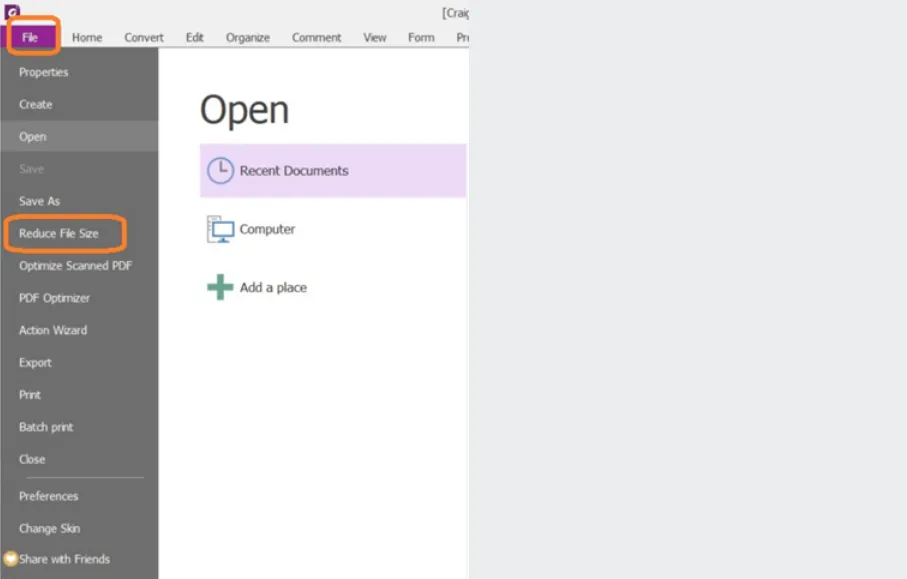
Foxit PDF Editor 以前称为 Phantom,是另一个出色的 PDF 压缩器。这款适用于 Windows 的 PDF 压缩器应用程序也有 Mac 版本,但高级 Windows 版本没有适用于 macOS 的匹配版本。然而,它们是 PDF 应用程序多样化系列的一部分,其中包括云集成和其他出色的功能。
特征
说到这里,Foxit 在功能丰富度上表现出色。处理 PDF 文档工作流程的广泛功能包括编辑、转换、安全、表单,当然还有 PDF 压缩器功能。Foxit 还以其以 Windows 为中心的界面而闻名,它使 Windows 用户可以轻松快速、轻松地体验这款 PDF 压缩器应用程序。
4.免费PDF压缩器
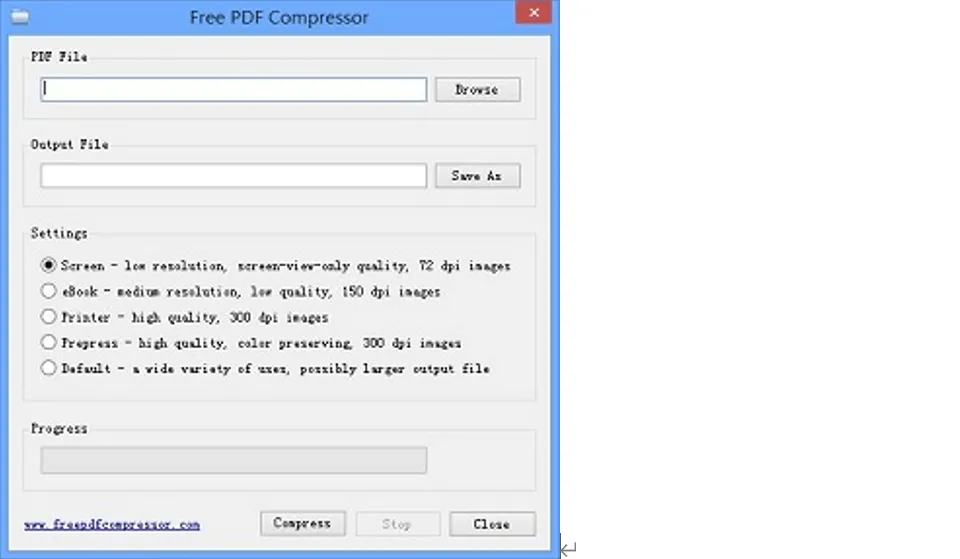
不幸的是,这个免费软件实用程序不能用于商业目的,但如果您自己需要它,它完全可以免费使用,就像 UPDF 一样。然而,它只做免费 PDF 压缩器名称的功能 – 压缩 PDF!没有集成其他功能,因此这是非常小众的罕见专用工具之一。尽管如此,它的市场还是相当巨大的,因为每个人在个人生活中的某个时刻都需要压缩 PDF,例如那些庞大的纳税表格、法律文件、医疗记录等等。
特征
如前所述,这是这个免费 PDF 压缩器的唯一功能;然而,它确实提供了多种压缩级别,这对于原本简陋的 PDF 压缩器应用程序来说无疑是一个受欢迎的补充。您可以选择从印前质量一直到屏幕质量,即从 300 dpi 跃升至约 72 dpi。它还具有一个“通用”选项,简称为“默认”。
5.PDFescape桌面压缩器
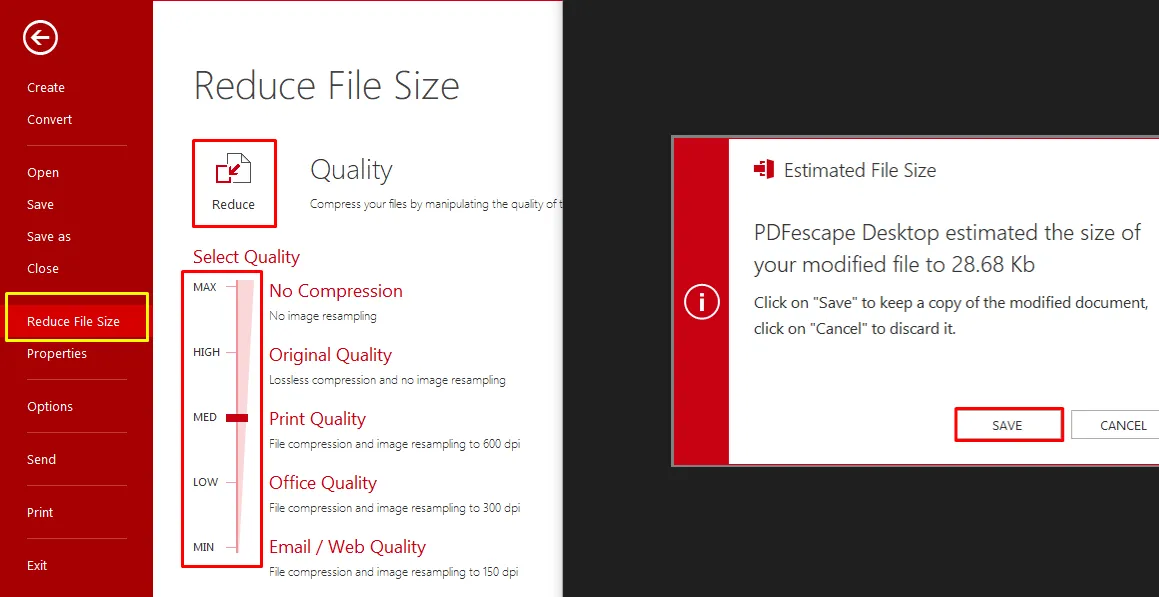
这个非常著名的在线 PDF 工具的桌面化身也同样强大。它仍然有点原始,因为它缺乏 OCR 等高级工具,但对于所有其他任务,PDFescape 与其他工具一样好。该软件允许您选择压缩级别,以便您可以通过决定优先考虑大小而不是质量来控制输出大小,反之亦然。最高压缩级别通常适用于包含大量文本和图像的大型文档,但也适用于图像仅用于在线查看而不是用于打印的情况。对于打印,建议使用较低的压缩级别。
特征
PDFescape的其他功能包括编辑、注释、创建数字签名等。如果您查看在线版本,您会看到许多相同的功能,但它是高度简化的版本。它确实有一些非常有用的工具用于创建表单等,但没有其他高级功能可用于将其与 Acrobat 和该类别中的其他 PDF 编辑器进行比较。
前 5 名免费在线 PDF 压缩器
6.iLovePDF 文件大小缩减器
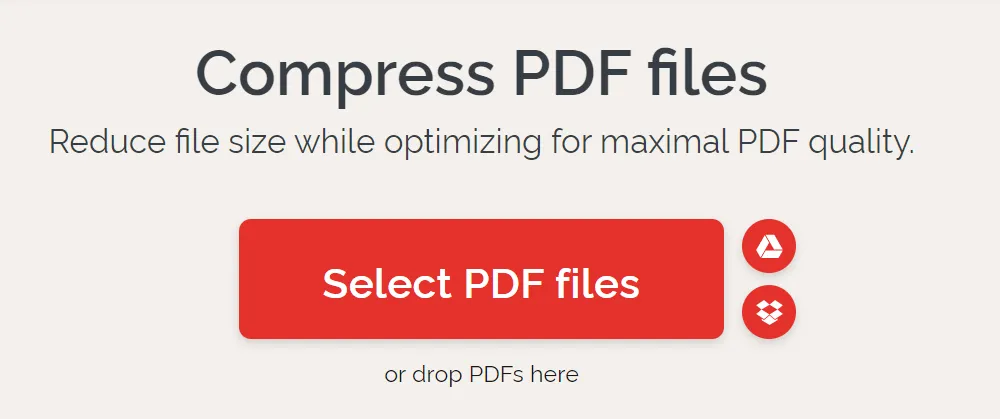
使用过其姊妹产品 iLoveIMG 的用户会对 iLovePDF 感到熟悉。它本质上是一组帮助管理 PDF 工作流程的在线工具,并且它包括 PDF 压缩作为该平台提供的更重要的功能之一。PDF 压缩器有一个专用 URL,您只需将文件拖放到其中即可进行压缩。您可以在转换过程中选择压缩级别,然后下载输出文件,该文件将比原始文件小。
特征
iLovePDF 的简单性从它的菜单中就可以看出来。分类整齐的工具提供了一系列功能,例如 PDF 转换、安全工具、页面和文件管理选项等等。它在 OCR 和其他高级工具相比不足的方面是通过流畅的界面和简单的易用性来弥补的 – 就像 iLoveIMG 是数百万摄影爱好者、设计师和其他专业人士喜爱的工具一样。
7.Smallpdf PDF压缩器
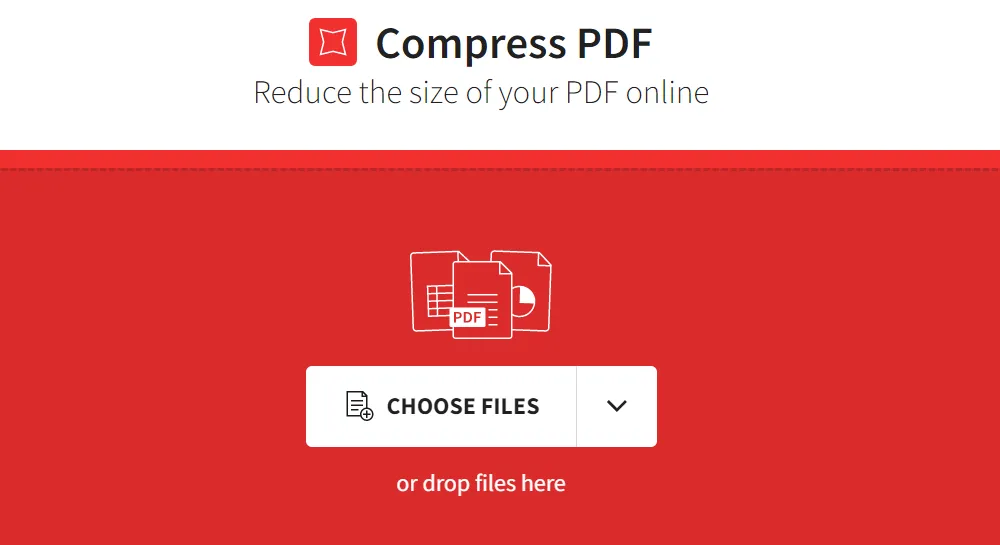
就在线 PDF 压缩实用程序而言,Smallpdf 是最好的之一。尽管它不免费提供高压缩,但基本级别的压缩对于打印使用和其他非电子查看目的来说非常好。因此,它是一个很棒的平台,带来了一整套 PDF 管理工具。如果您是企业用户,建议订阅专业版,因为 OCR 等其他几个工具也被锁定在付费专区后面。尽管如此,免费压缩器功能对于大多数用例来说已经足够了。
特征
Smallpdf 提供全套 PDF 工具,包括转换、编辑、文件和页面管理、电子签名、安全功能等等。菜单非常干净整洁,大多数重要且常用的工具在网络界面顶部都有自己的选项卡。幸运的是,它还包括 PDF 压缩器在线工具。
8.PDF2Go PDF 文件缩减器
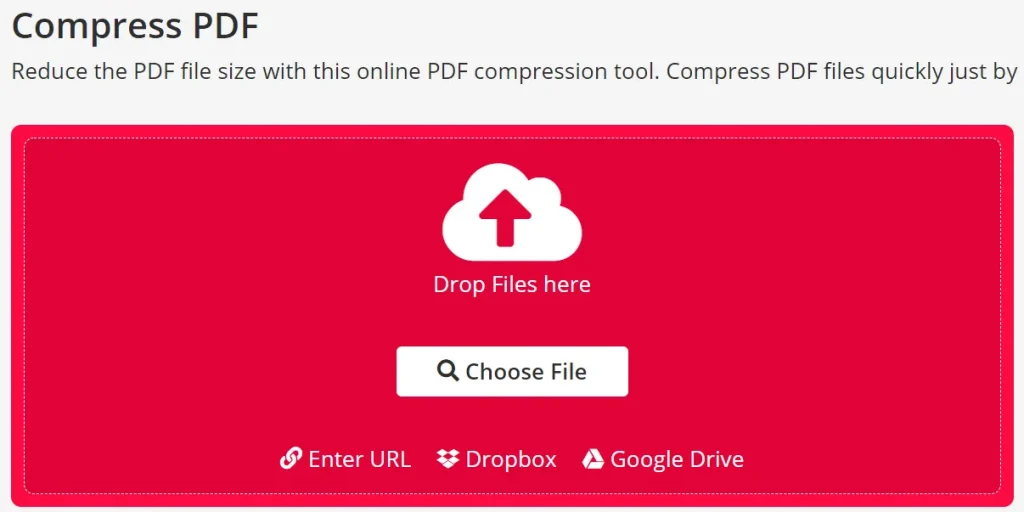
PDF2Go 是一个非常有趣的 PDF 压缩器,因为许多功能都故意相互重叠,以便用户可以方便地以不同的方式达到他们的目标。例如,如果您需要将 PDF 转换为 Word,可以使用专用工具;另一方面,如果您只需要通用文件转换选项,并且您使用 PDF 转换工具,您会发现 PDF 到 Word 也是一个选项。这种灵活性吸引了用户,并使其成为非常流行的免费在线 PDF 压缩器。
特征
正如我们提到的,有多个专用页面以及用于将文件与 PDF 相互转换的通用模块。您还可以找到有用的工具,例如 PDF 安全性、页面管理、PDF 修复等。PDF 压缩器的质量也相当好,并且有多个设置选项可以选择您的压缩级别。您可以选择基本压缩或强压缩,还有从 Prepress 到 Insane 等多种预设,从 300 dpi 一直到令人难以置信的 20 dpi,实现非常高的压缩。
9.PDF压缩器
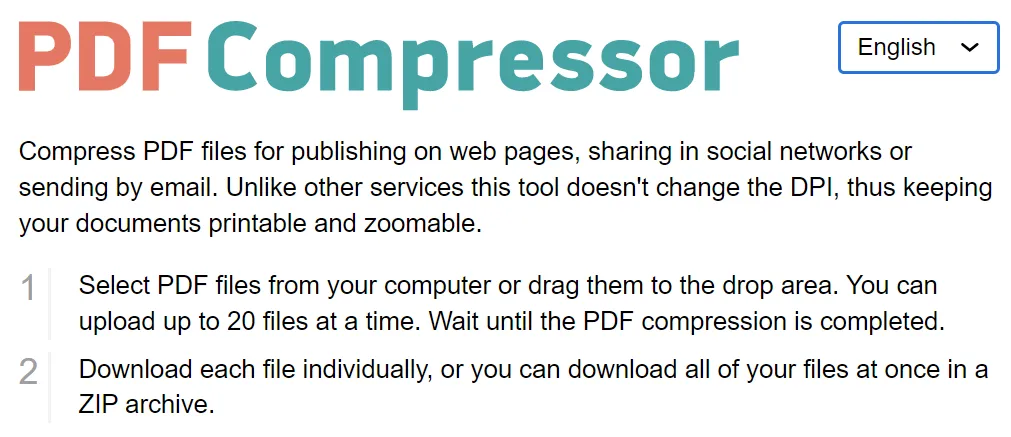
这是一个简单工具的简单名称,但不要被这个名称所迷惑,因为这是一个非常强大的 PDF 压缩器,并且它还具有处理 PDF 的其他功能。压缩质量与您对免费工具的期望一样好,但它不会改变文档的分辨率(dpi)。它以其他方式压缩您的文件。顺便说一句,这是少数可以免费使用批量 PDF 压缩器的工具之一,最多可处理 20 个 PDF 文件。
特征
除了作为 PDF 压缩器之外,它还是一个转换工具,也是执行裁剪、解锁、旋转 PDF 和组合等小任务的强大实用程序。转换选项包括 PDF 到 DOC、JPG 和 PNG,反之亦然。这些功能可在方便访问的选项卡式菜单中使用,并且所有功能都支持批处理。
10.SodaPDF在线压缩器

Online SodaPDF是一个编辑工具,但有一个免费试用版,您可以在有限的时间内使用。在线版本相当强大,在主“所有工具”菜单中嵌套了大量功能。这或多或少是大多数 PDF 压缩器在线免费和付费工具遵循的模式。经常使用或流行的功能有自己的选项卡,而其他实用程序则放置在“所有工具”菜单中。这使得您可以轻松访问常用工具以及较少使用的工具。
特征
除了 PDF 压缩器模块之外,还提供标准 PDF 功能,包括文件拆分和合并、文件转换、PDF 编辑、文件和页面管理、安全性、图像转换工具等。如前所述,该产品在免费试用期内可以免费使用,之后您需要升级到付费订阅。您还可以选择桌面许可证来利用更高级的功能,但 SodaPDF Online 可以自行处理大多数 PDF 任务。
10 个PDF 压缩器比较
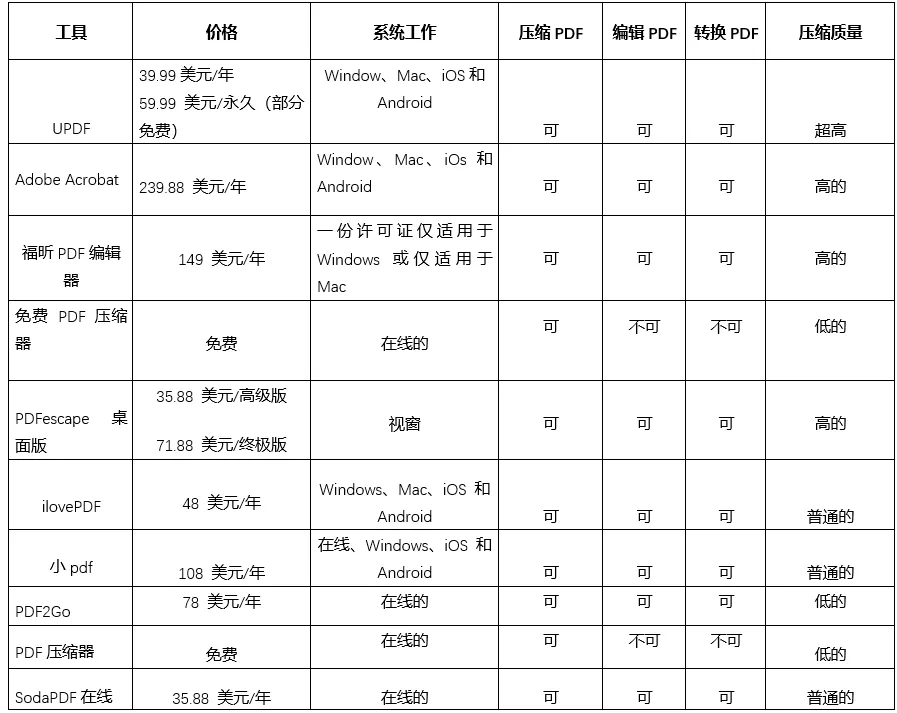
结论
现在我们已经看到了这么多在线和离线 PDF 压缩实用程序和服务,您认为哪一个是最好的?选择合适的 PDF 压缩工具的考虑因素包括成本、可用性、简单性、转换质量和速度。牢记这些因素,很容易看出 UPDF 是迄今为止可在 Mac 和 Windows 上使用的最佳工具。这是一款使用起来很有趣的 PDF 压缩器,其功能一定会令新用户兴奋,因为它们本质上都很棒。
 UPDF
UPDF AI 网页版
AI 网页版 Windows 版
Windows 版 Mac 版
Mac 版 iOS 版
iOS 版 安卓版
安卓版

 AI 单文件总结
AI 单文件总结 AI 多文件总结
AI 多文件总结 生成思维导图
生成思维导图 深度研究
深度研究 论文搜索
论文搜索 AI 翻译
AI 翻译  AI 解释
AI 解释 AI 问答
AI 问答 编辑 PDF
编辑 PDF 注释 PDF
注释 PDF 阅读 PDF
阅读 PDF PDF 表单编辑
PDF 表单编辑 PDF 去水印
PDF 去水印 PDF 添加水印
PDF 添加水印 OCR 图文识别
OCR 图文识别 合并 PDF
合并 PDF 拆分 PDF
拆分 PDF 压缩 PDF
压缩 PDF 分割 PDF
分割 PDF 插入 PDF
插入 PDF 提取 PDF
提取 PDF 替换 PDF
替换 PDF PDF 加密
PDF 加密 PDF 密文
PDF 密文 PDF 签名
PDF 签名 PDF 文档对比
PDF 文档对比 PDF 打印
PDF 打印 批量处理
批量处理 发票助手
发票助手 PDF 共享
PDF 共享 云端同步
云端同步 PDF 转 Word
PDF 转 Word PDF 转 PPT
PDF 转 PPT PDF 转 Excel
PDF 转 Excel PDF 转 图片
PDF 转 图片 PDF 转 TXT
PDF 转 TXT PDF 转 XML
PDF 转 XML PDF 转 CSV
PDF 转 CSV PDF 转 RTF
PDF 转 RTF PDF 转 HTML
PDF 转 HTML PDF 转 PDF/A
PDF 转 PDF/A PDF 转 OFD
PDF 转 OFD CAJ 转 PDF
CAJ 转 PDF Word 转 PDF
Word 转 PDF PPT 转 PDF
PPT 转 PDF Excel 转 PDF
Excel 转 PDF 图片 转 PDF
图片 转 PDF Visio 转 PDF
Visio 转 PDF OFD 转 PDF
OFD 转 PDF 创建 PDF
创建 PDF PDF 转 Word
PDF 转 Word PDF 转 Excel
PDF 转 Excel PDF 转 PPT
PDF 转 PPT 企业解决方案
企业解决方案 企业版定价
企业版定价 企业版 AI
企业版 AI 企业指南
企业指南 渠道合作
渠道合作 信创版
信创版 金融
金融 制造
制造 医疗
医疗 教育
教育 保险
保险 法律
法律 政务
政务



 常见问题
常见问题 新闻中心
新闻中心 文章资讯
文章资讯 产品动态
产品动态 更新日志
更新日志














